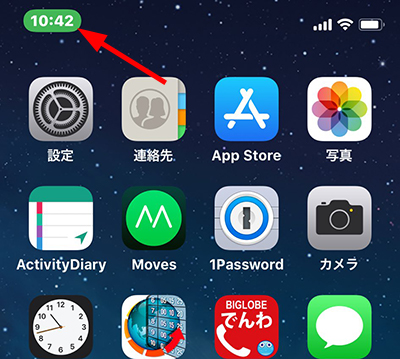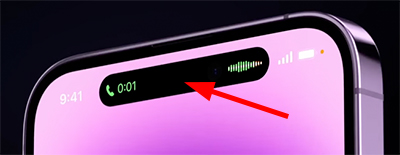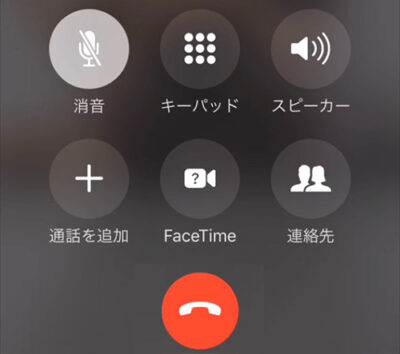
iPhoneで電話を切る際に通話画面を終了できないトラブルが発生することがあります。
この問題は、通話中にホーム画面や別アプリに切り替えると発生することがあります。また、耳に当てていたiPhoneを離すと画面が真っ黒のまま電話を切れないことがあります。
本記事では、iPhoneで電話が切れない/通話画面を終了できない時の対処法について詳しく紹介します。
この記事の内容
対処1: 通話画面に戻って終了する
iPhoneで通話中にホーム画面や別アプリに切り替えてしまった場合は、通話画面に戻ってから通話終了ボタンを押してください。通話画面に戻って通話を終了するには、以下の手順で操作します。
- 画面左上の「緑色の時刻」をタップして、通話画面に戻ります。

- iPhone 14 Pro、Pro MaxなどのDynamic Islandが実装されているモデルの場合は、画面上部に表示される「通話中のDynamic Island」を長押ししてください。

- iPhone 14 Pro、Pro MaxなどのDynamic Islandが実装されているモデルの場合は、画面上部に表示される「通話中のDynamic Island」を長押ししてください。
- 「通話終了ボタン(赤い電話アイコン)」をタップします。
以上の手順で通話画面に戻って通話を終了することができます。
対処2: 画面を一度タップする
通話中にiPhoneの近接センサーが誤作動を起こして画面が真っ暗になって電話を切れないケースがあります。
通話中にiPhoneの画面が真っ暗になって電話が切れなくなった場合は、画面を一度タップして通話画面を表示できないか確認してください。
通話画面が表示されたら、「通話終了ボタン(赤い電話アイコン)」をタップして電話を切ります。
対処3: サイドボタンを押して終了する
iPhoneの通話はサイドボタン(スリープボタン)を押すことで終了することができます。
そのため、通話中に画面が真っ暗になって通話画面が表示されない場合は、サイドボタン(スリープボタン)を押して通話を終了できないか試してみてください。
サイドボタン(スリープボタン)は長押しする必要はなく、通話中に1回押すことで通話を終了できます。
対処4: 機内モードを切り替える
iPhoneの通話中に機内モードを切り替えることで、通話を強制的に切ることもできます。通話中に機内モードを切り替えるには、以下の手順で操作してください。
- 画面下端から上方向にスワイプしてホーム画面を表示します。
- ホームボタン搭載モデルの場合は、ホームボタンを1回押します。
- 「設定」アプリを開きます。
- 「機内モード」のスイッチを「オン」に切り替えます。
- 数秒待ってから「機内モード」のスイッチを「オフ」に切り替えます。
通話中に機内モードを切り替えれたら、通話が終了したことを確認してください。
対処5: iPhoneを再起動する
iPhoneのシステムに一時的な不具合が発生していることが原因で、通話画面が終了できないケースが考えられます。
そのため、iPhoneを再起動して通話を強制的に終了させてください。iPhoneを再起動するには、以下の手順で操作してください。
- 「スリープボタン」と「音量調整ボタン」を同時に長押しします。
- ホームボタン搭載機種の場合は、「スリープボタン」を長押ししてください。
- 電源オフスライダーを右方向にドラッグします。
- 「スリープボタン」を長押しして電源を入れます。
以上の手順で、iPhoneを再起動させて通話を終了することができます。通話画面がフリーズして通常の再起動ができない場合は、以下の強制再起動を試してみてください。
- iPhoneのLightningケーブルを取り外します。
- 「音量+ボタン」を押してすぐに離します。
- 「音量-ボタン」を押してすぐに離します。
- 「スリープボタン」を長押しして、Appleロゴが表示されたら離します。
- iPhoneが再起動するまで待ちます。
- iPhoneにLightningケーブルを接続します。
iPhoneを再起動・強制再起動を行なっても、通話画面を終了できない問題が再発する場合は、次の対処方法に進んでください。
対処7: ケースを外してセンサー部分を掃除する
iPhoneに装着しているケースまたは保護フィルムが原因で、近接センサーの反応が悪くなり画面が真っ暗のまま通話を終了できないケースがあります。また、iPhoneの近接センサー部分に汚れが付着しており、センサーの反応が悪くなるケースも考えられます。
そのため、ケースと保護フィルムを外して画面を掃除した状態で、通話中に通話画面が表示されて通話を終了できるか確認してください。iPhoneの近接センサーは、画面上部の中央に付いています。
ケースや保護フィルムを取り付けた際に問題が発生する場合は、そのケースまたは保護フィルムに問題があるため、使用しているiPhoneに対応した別の製品に交換してください。
対処8: 視差効果を減らすをオフにする
アクセシビリティの設定で視差効果を減らす機能がオンになっていると、通話画面の表示に問題が起きるケースがあります。
そのため、視差効果を減らす機能の設定を確認して、オンになっている場合はオフにしてください。視差効果を減らす機能をオフにするには、以下の手順で操作します。
- 「設定」アプリを開きます。
- 「アクセシビリティ」をタップします。
- 「動作」をタップします。
- 「視差効果を減らす」のスイッチを「オフ」に切り替えます。
視差効果を減らす機能をオフにできたら、通話画面が表示され通話を終了できるようになったか確認してください。
対処9: ソフトウェアアップデートを実行する
iOSのバージョンが古く不具合があることが原因で、iPhoneで電話が切れない問題が発生するケースが考えられます。
そのため、ソフトウェアアップデートを実行してiOSを最新バージョンにアップデートすることで、問題が解決する可能性があります。ソフトウェアアップデートを実行するには、以下の手順で操作してください。
- 「設定」アプリを起動します。
- 「一般」をタップします。
- 「ソフトウェア・アップデート」をタップします。
- 新しいアップデート情報が表示されたら、「ダウンロードしてインストール」をタップします。
- パスコードの入力画面が表示された場合は、iPhoneのパスコードを入力します。
- 「今すぐインストール」をタップします。
ソフトウェアアップデートを実行できたら、通話が終了できない問題が解決したか確認してください。
対処10: すべての設定をリセットする
iPhoneの何らかの設定に問題があることが原因で、電話が正常に切れないケースが考えられます。
そのため、iPhoneの設定をすべてリセットすることで、問題が解決する可能性があります。ただし、設定をリセットするとWi-FiやBluetoothの接続情報なども全てリセットされる点に注意してください。
iPhoneのすべての設定をリセットするには、以下の手順で操作してください。
- 「設定」アプリを開きます。
- 「一般」をタップします。
- 「転送またはiPhoneをリセット」をタップします。
- 「リセット」をタップします。
- 「すべての設定をリセット」をタップします。
- iPhoneのパスコードを入力します。
- 「すべての設定をリセット」をタップします。確認画面が表示されたら「すべての設定をリセット」をタップしてください。
- 設定がリセットされてiPhoneが再起動します。
iPhoneのすべての設定をリセットできたら、必要な設定を行なってから通話中に正常に電話を切れるようになったか確認してください。
解決しない場合
ここまでの全ての対処方法を試してもiPhoneで電話を切れない場合は、近接センサーのハードウェアが物理的に故障しているケースが考えられます。
特にiPhoneで通話を行う度に画面が真っ暗になってしまう場合は、近接センサーの故障が考えられます。近接センサーは通常は故障することはありませんが、iPhoneを落下させたり水没させたりすると破損することがあります。
近接センサーの故障が疑われる場合は、Appleサポートまたは購入したショップに問題の診断と修理を依頼してください。